VSCode从零开始运行github上的项目_vscode导入git项目
文章目录
- 一、下载安装git
- 二、关联git与GitHub
-
- 1.配置用户信息
- 2.生成 SSH 密钥
- 3.在 GitHub 上添加 SSH 公钥
- 4.验证连接
- 三、在vscode上运行项目
-
- 1.找到目标项目
- 2.打开VSCode
一、下载安装git
进入git官网,选择操作系统,找到想要的版本,点击下载

因为git和github都是国外的网站,访问起来会比较慢,推荐一个浏览器插件,连接VPN之后访问速度会快很多。但免费版的限时15分钟,到时间再重新连上就好了

选择好安装位置,一路“next”
测试安装是否成功:
最后一步中点击“launch git bash”打开面板
输入git --version
出现对应安装版本即成功

二、关联git与GitHub
首先要注册一个github账号
去官网上,用邮箱注册
注册之后,回到git
1.配置用户信息
配置 Git 的全局用户名和邮箱,为了在提交代码时标识身份
git config --global user.name \"yourName\"git config --global user.email \"yourEmail\"注意这里的username和email要和你注册github的账户一致
2.生成 SSH 密钥
为了安全地将代码推送到 GitHub,推荐使用 SSH 密钥进行认证
ssh-keygen -t rsa -C \"yourEmail\"执行该命令后,系统会生成一对 RSA 密钥,包含一个私钥(id_rsa)和一个公钥(id_rsa.pub)。私钥保存在你的本地计算机上,不应泄露;公钥可以上传到远程服务器(如 GitHub),用于身份验证

显示生成的公钥密码文件的路径
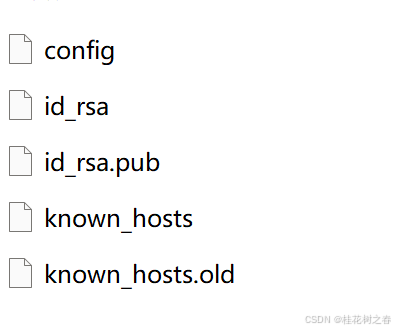
进入id_rsa.pub文件中,CTRL+A 、CTRL+C
3.在 GitHub 上添加 SSH 公钥
进入GitHub,找到 setting,选择 SSH and GPG keys


点击 New SSH key
随便取一个名字,输入刚才复制的公钥密码,点击 Add SSH key 即可

4.验证连接
ssh -T git@github.com
三、在vscode上运行项目
1.找到目标项目
点击 Code
复制HTTPS链接,或者SSH链接

2.打开VSCode
新建终端

进入你想保存的文件夹里,然后 git clone

下载成功之后,直接打开文件夹就可以开始后续操作了!


